Вітаю, шановні читачі! Про можливості маршрутизаторів, оснащених USB портом, ми вже розповідали неодноразово. Ось і настала черга показати, як налаштувати Samba і DLNA сервери на роутерах фірми D-Link. Підтримка даних технологій вбудована в оболонку, тому ніяких додаткових прошивок з ними робити не знадобиться.
Якщо ви знаєте, що це таке, то ознайомтеся зі статтею, в якій я розповідаю про створення домашнього медіа сервера. Якщо коротко, то це сховище мультимедіа файлів - фото, відео, музики, - в яке можна зайти з будь-якого підключеного до роутера пристрої (ноутбука, телефону, телевізора, ТВ приставки і так далі) і відтворити ці документи.
У випадку з організацією медіа сервера на роутері D-Link, ми завантажуємо ці файли на накопичувач, який приєднується до USB, і з нього ретранслюємо їх по локальній мережі wifi.
Samba сервер D-Link
При створенні Samba сервера на роутері D-Link для початку необхідно
- Підключити USB накопичувач
- створити користувача
Для створення користувача переходимо в розділ «Система - Користувачі USB». Тут тиснемо на кнопку «Додати»

Задаємо для нього ім'я, пароль і права для доступу - якщо потрібно, щоб він не міг записати дані, а тільки отримати або скопіювати інформацію, то ставимо прапорець на «Тільки читання»

Після цього можна пройти в розділ «USB накопичувач - Samba». Тут активуємо сервер галочкою «Включити» і при бажанні даємо можливість анонімного підключення до нього.
В поле «Робоча група» вводимо назву своєї локальної мережі - за замовчуванням вона завжди називається «WORKGROUP». В якості короткого опису і NetBIOS задаємо ім'я для нашого сервера - можна залишити те, що вже є - «D-LINK SERVER» і «D-Link»

Далі тиснемо «Застосувати» і потім на червону посилання «Зберегти»

Після цього сервер Samba D-Link відобразиться в списку пристроїв, які входять в локальну мережу даного роутера.

Маршрутизатор D-Link як DLNA сервер
Тепер давайте перетворимо роутер D-Link в DLNA-сервер. Відмінність від попереднього способу в тому, що цей сервер буде працювати тільки при використанні програм, що підтримують DLNA. Якщо говорити про вбудовані засоби Windows, то це Windows Media Center.
Налаштування знаходяться в тому ж розділі «USB накопичувач», в графі «DLNA». Тут ставимо галочку на «Включено» і задаємо ім'я DLNA сервера, яке буде відображатися на пристроях, на яких ми будемо переглядати відсів з флешки. За замовчуванням він називається «D-Link DLNA Server».

Далі натискаємо на кнопку «Додати» в параграфі «Медіа-директорії». Додасться поле з кнопкою вибору папки з флешки - натискаємо на неї

І вибираємо ту папку з накопичувача, яку хочемо зробити доступною для перегляду по DLNA і куди ми будемо заливати свої файли, після чого натискаємо «Open»

Тепер на сторінці налаштування DLNA сервера відобразиться шлях до цієї директорії. Залишається тільки вибрати тип файлів для ретрансляції:
- Усе
- Відео
- Аудіо
- зображення
Відповідно, якщо ми залишимо «Відео», яке встановлено за замовчуванням, то всі інші типи файлів з даної папки будуть ігноруватися і по DLNA не вдасться надіслати.

Після цього тиснемо кнопку «Застосувати»

І зберігаємо зміни, натиснувши на інформацію, що з'явилася червону кнопку у верхньому правому куті

Тепер можна підключитися до нашого DLNA сервера D-Link з будь-якого девайса, наприклад з телефону, встановивши на нього попередньо додаток для відтворення файлів по протоколу DLNA.
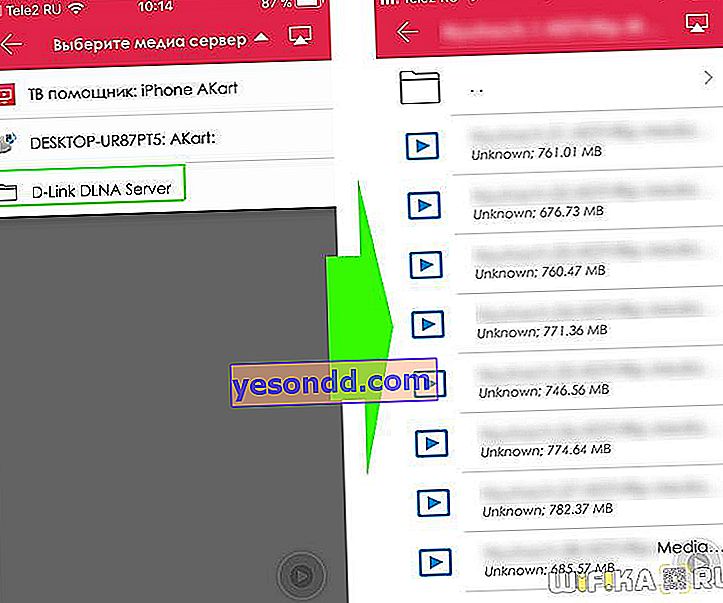
Або через провідник Windows - обидва сервера будуть відображатися в списку мережевих пристроїв

